Come correggere il copia incolla che non funziona su Mac: 7 modi spiegati
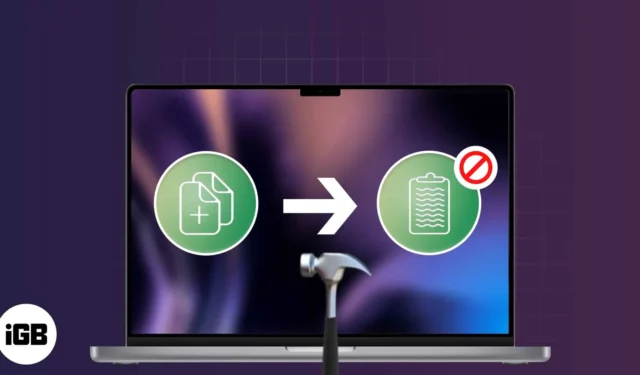
Il copia-incolla è diventato così profondamente integrato nelle nostre interazioni con i dispositivi desktop che lo usiamo istintivamente. Direi persino che è la funzionalità più utilizzata su Mac, no, su qualsiasi computer desktop.
Quindi è una seccatura enorme quando il tuo Mac smette improvvisamente di consentirti di copiare e incollare elementi. Di solito ti consente di eseguire l’azione, ma non sembra “attaccarsi” e trasferirsi nella posizione desiderata.
Di seguito sono riportati alcuni potenziali motivi per cui copia e incolla non funziona sul tuo Mac e le cose che puoi fare per farlo funzionare di nuovo.
- Perché il copia e incolla non funziona su Mac?
- 7 modi per correggere il copia incolla che non funziona su Mac
- Diversi modi di copiare e incollare su Mac
Perché il copia e incolla non funziona su Mac?
Ci sono molte ragioni per cui il copia e incolla su Mac improvvisamente non funziona. Ecco i più comuni:
- Bug e glitch del sistema operativo
- App o utilità di terze parti che interferiscono con la scorciatoia da tastiera
- Malfunzionamento degli appunti
- Mancanza del permesso di copiare
- Errori di compatibilità
- App canaglia e malware
- Conflitto software
7 modi per correggere il copia incolla che non funziona su Mac
Ecco diverse strategie di risoluzione dei problemi volte ad affrontare una serie di potenziali problemi che potrebbero interferire con la funzione copia-incolla sul tuo Mac.
1. Forza l’uscita dall’app
Il problema del copia-incolla potrebbe essere limitato a un’app che utilizzi attualmente. In tal caso, prova a forzare l’uscita dall’app premendo Cmd + Q e riavviandola in seguito. Ciò aggiorna l’app ed eventualmente ripristina la funzionalità di copia e incolla all’interno dell’app.
Se ritieni che questo problema sia presente solo in un’app specifica, potresti provare ad aggiornare (se è disponibile un aggiornamento) o a eliminare e reinstallare l’app.
2. Riavvia il tuo Mac
Se l’uscita forzata dall’app non funziona, potrebbe essere necessario un riavvio rapido. Vai al menu Apple → Premi Riavvia → Fai di nuovo clic su Riavvia per confermare.
Nella maggior parte dei casi, l’avvio del tuo Mac reimposta tutta la memoria nella RAM, il che aiuta a ripristinare e far funzionare gli appunti del tuo Mac.
3. Riavvia gli appunti
Se il problema persiste ed è presente in altre app, puoi riavviare gli appunti.
Tramite l’Activity Monitor :
- Vai al Finder → Fai clic su Vai nella barra dei menu.
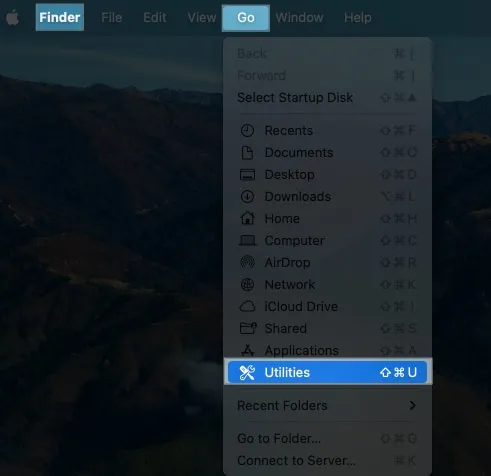
- Seleziona Utilità → Monitor attività .
In alternativa, puoi eseguire una ricerca Spotlight e cercare Activity Monitor .
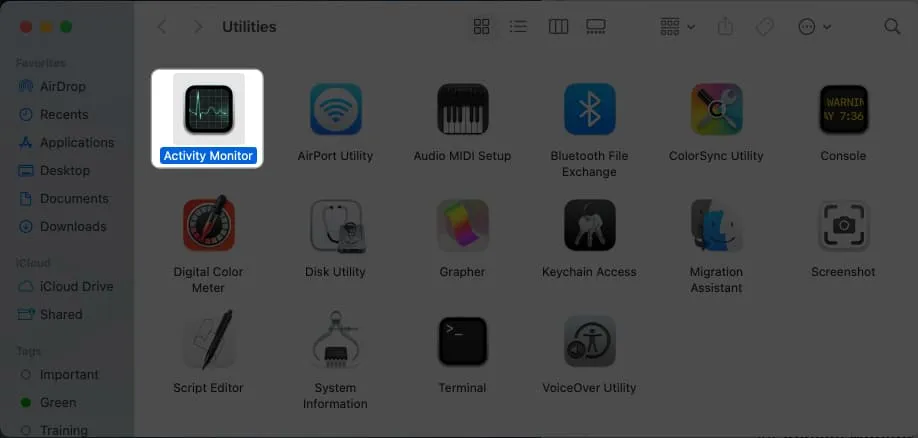
- Inserisci pboard nel campo di ricerca che si trova nell’angolo in alto a destra della finestra Monitor attività.
- Seleziona pboard dai risultati → Fai clic sull’icona Stop (X) in alto.
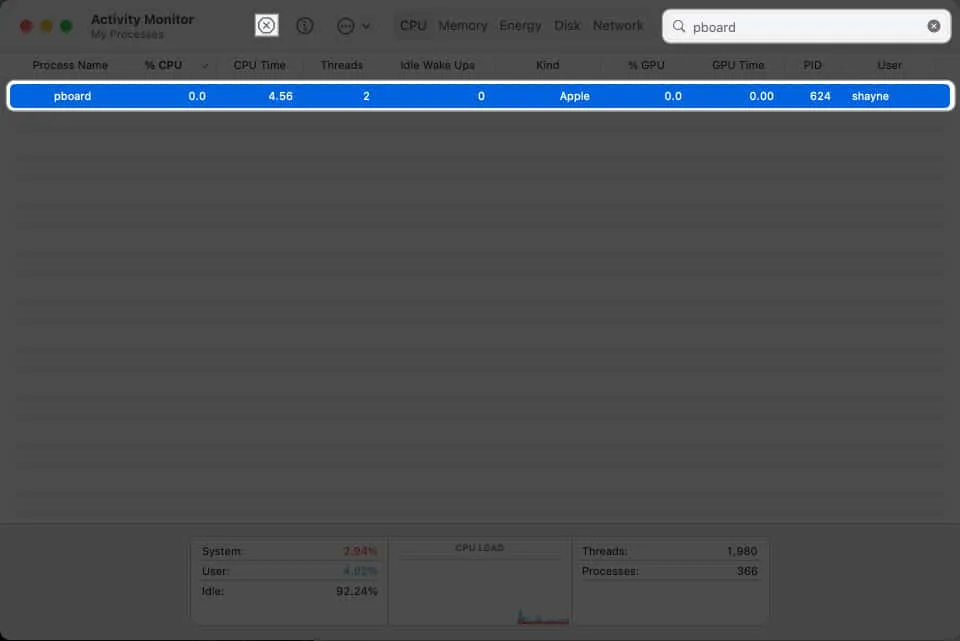
- Fai clic su Uscita forzata .
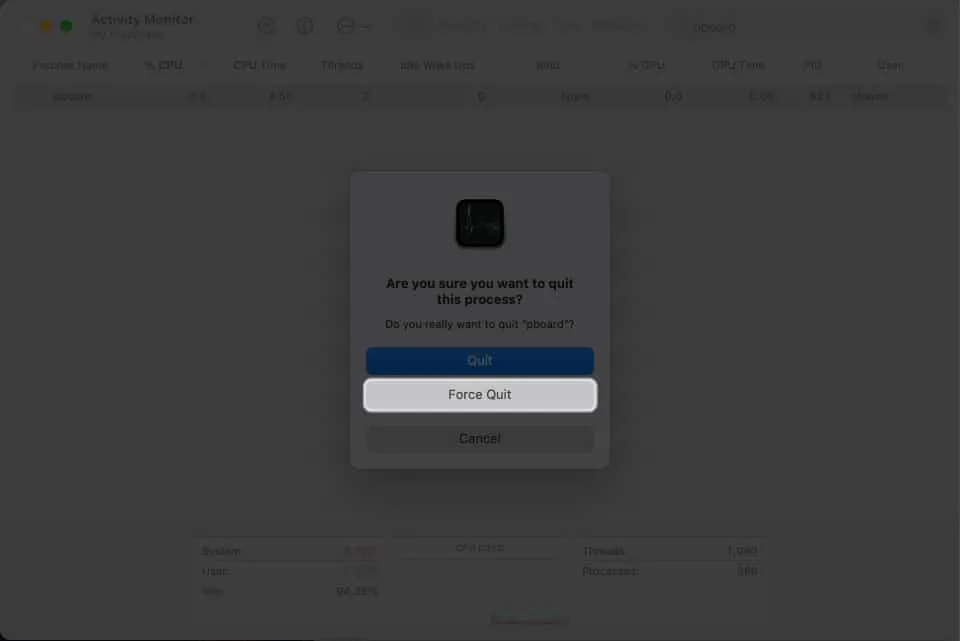
Questa forza chiude automaticamente il processo. Chiudi Activity Monitor e controlla se la funzione copia-incolla è tornata alla normalità.
Tramite il Terminale :
Puoi anche forzare l’uscita dal processo degli appunti dal Terminale.
- Vai a Finder → Fai clic su Vai nella barra dei menu → Seleziona Utilità .
- Avvia Terminale .
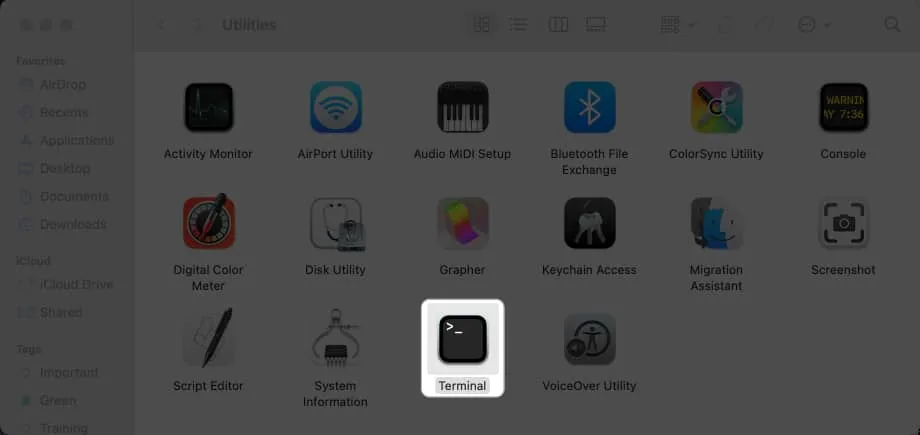
- Digita sudo killall pboard .
- Inserisci la tua password .
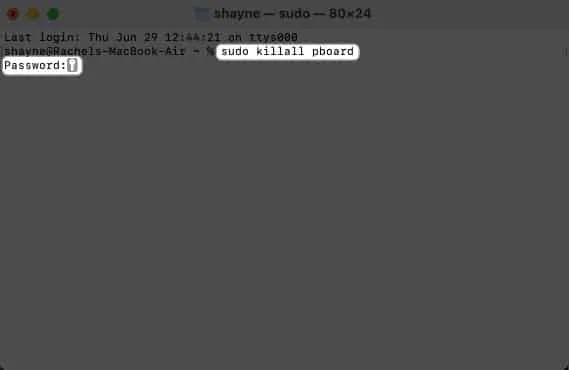
- Premi Invio sulla tastiera.
4. Uccidi il processo WindowServer
Un’altra soluzione sarebbe riavviare il processo WindowServer.
Questo processo è responsabile della comunicazione tra le app e i display ed elabora gli elementi grafici che vedi sullo schermo. È possibile che il copia e incolla su Mac non funzioni perché una finestra dell’app non viene visualizzata correttamente.
Per riavviarlo:
- Apri Activity Monitor → Digita windowsserver nella barra di ricerca.
- Selezionalo e fai clic sull’icona Stop (X) .
- Scegli Esci .
5. Aggiorna macOS
Glitch e bug del software sono comuni nelle prime versioni dei principali aggiornamenti di macOS.
Non è raro vedere i forum inondati di lamentele di glitch dopo l’aggiornamento a un aggiornamento principale appena rilasciato . Se questo è il tuo caso, puoi eseguire il downgrade del tuo Mac o attendere che Apple rilasci un aggiornamento che li risolva.
6. Avvia il Mac in modalità provvisoria
L’avvio del Mac in modalità provvisoria carica solo i file e le app necessari per l’esecuzione. Se riesci a copiare e incollare senza problemi in modalità provvisoria, sai che il colpevole è qualcosa che hai aggiunto, come un’estensione, un plug-in o una nuova app.
7. Usa un’app per appunti di terze parti
Sebbene ciò non risolva realmente il problema, l’utilizzo di un’app per appunti di terze parti può sostituire temporaneamente la funzionalità di copia-incolla del tuo Mac, consentendoti di svolgere le attività necessarie.
Nel frattempo, se ne stai già utilizzando uno e ti rendi conto che non puoi utilizzare le funzioni di copia-incolla integrate del tuo Mac, prendi in considerazione la disinstallazione dell’app Appunti di terze parti. Potrebbe creare il conflitto che ostacola le funzioni native del tuo Mac.
Contatta il supporto Apple
Quando nient’altro sembra funzionare, è meglio visitare l’Apple Store più vicino per assistenza professionale. Potrebbero essere in grado di diagnosticare il problema e riparare o addirittura sostituire il tuo Mac se è ancora in garanzia .
Diversi modi di copiare e incollare su Mac
Ora che ho discusso della risoluzione dei problemi, sarebbe utile discutere di come funzionano rapidamente le funzioni di copia e incolla sui Mac.
- Il modo più comunemente usato per copiare e incollare su Mac è usare le scorciatoie da tastiera Cmd + C per Copia e Cmd + V per Incolla .
- Il metodo successivo sarebbe evidenziare un testo o un file con il mouse o il cursore e fare doppio clic o fare clic tenendo premuto il tasto Ctrl per accedere al menu contestuale, dove puoi trovare le opzioni Copia e Incolla .
- Un altro è la barra degli strumenti Modifica che puoi trovare sulla barra dei menu. Basta evidenziare o selezionare l’elemento che si desidera copiare, fare clic su Modifica e cercare Copia , quindi andare nella posizione specificata e fare clic su Incolla dallo stesso menu.
- Il copia-incolla funziona anche su dispositivi Apple con Universal Clipboard . Quindi, se il tuo problema riguarda problemi con la copia su iPhone e l’incollaggio su Mac, allora il tuo problema riguarda gli Appunti universali. Leggi il nostro articolo sulle soluzioni rapide per gli Appunti universali che non funzionano per risolvere questo problema.
Avvolgendo…
La funzione copia-incolla è profondamente radicata nell’utilizzo dei propri dispositivi desktop da parte di ogni utente e qualsiasi problema che la riguarda diventa un inconveniente significativo. Incrociamo le dita, una di quelle correzioni che ho menzionato riporterà in azione il copia-incolla del tuo Mac in pochissimo tempo!



Lascia un commento